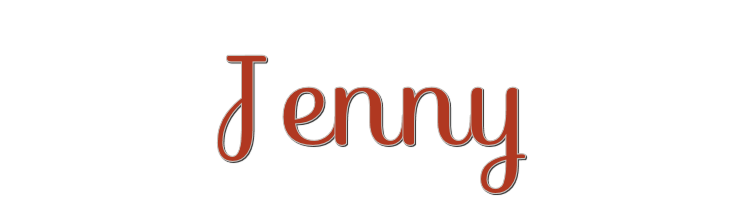

Esta lección está hecha con PSPX9.
Pero se puede hacer con otras versiones.
© por SvC-Design

Materialen Download :
Here
*******************************************************************
Materiales
castorke_tubes_dames_255_092017.png
cre@nnie-47.jpg
jenny-1-cre@nnie.PspSelection
Narah_Mask_0975.jpg
Narah_Mask_1407.jpg
tekst-jenny.png
******************************************************************
Filtro:
Filtro - graphics plus - panel stripes
Filtro - ap [lines] - lines – silverlining- dotty grid
Filtro - ap [lines] - lines – silverlining - horizontal
Filtro - graphics plus - button beveler lll
Filtro - simple - left right wrap
Filtro - mura's meister - perspective tiling
******************************************************************
Paleta de colores:
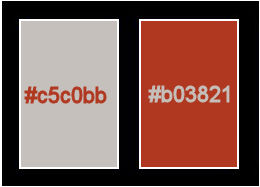
******************************************************************
Metodo de trabajo
Cuando se usan otros tubos y colores, el modo de fusión y / o la opacidad de la capa pueden diferir
******************************************************************
Preparaciones generales:
¡¡Primero instala tus filtros antes de que se abra tu PSP !!
Máscaras: guarda en tu carpeta de máscaras en PSP, a menos que se indique lo contrario
Textura y patrón: guarda en tu folleto de texturas en PSP
Selecciones: guarda en tu carpeta de Selecciones en PSP
Abre tus tubos en PSP
******************************************************************
Vamos a empezar - ¡Que te diviertas!
Recuerda guardar tu trabajo regularmente
******************************************************************
1.
Archivo - nuevo - imagen de 650 x 500 píxeles - transparente
2.
Establezca en su paleta de materiales: color de primer plano a la luz (# c5c0bb) y
color de fondo en oscuro (# b03821)
3.
Active su herramienta de relleno de inundación: complete su imagen con su color de primer plano
4.
Efectos – efectos de la imagen – desplazamiento- Color: Fondo
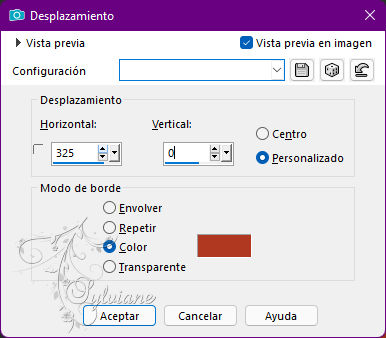
5.
Filtro - graphics plus - panel stripes
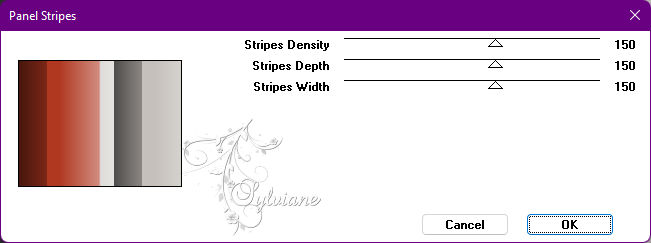
6.
Efectos – efectos de los borders – realzar mas
7.
Editar - copiar
8.
Selecciones - seleccionar todo
9.
Imagen - Espejo – espejo horizontal
10.
Imagen - agregar bordes - simétrico NO marcado - color: fondo
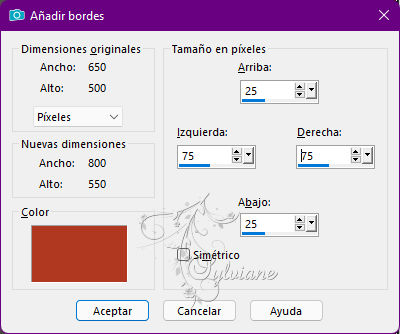
11.
Selecciones - invertir
12.
Editar - pegar en la selección
13.
Activar Herramienta seleccionar area – seleccion personalizada
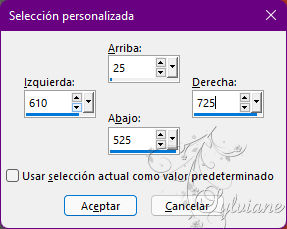
14.
Filtro - ap [lines] - lines – silverlining- dotty grid
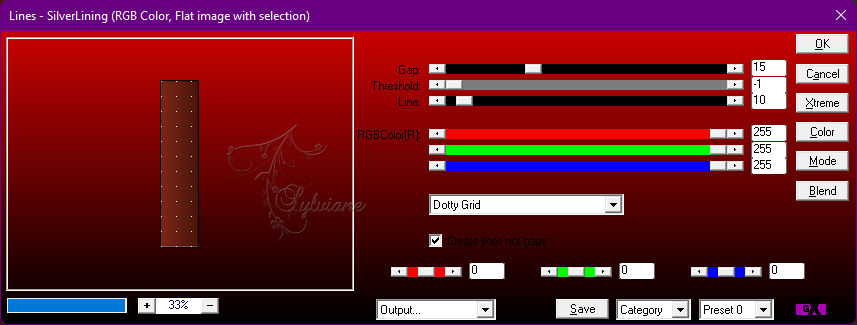
15.
Efectos - efectos 3d - sombra paralela
0/0/75/45 color: #000000
16.
Activar Herramienta seleccionar area – seleccion personalizada
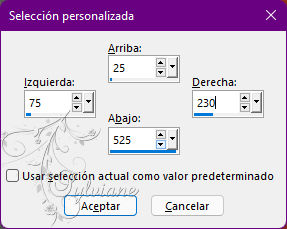
17.
Filtro - ap [lines] - lines – silverlining - horizontal
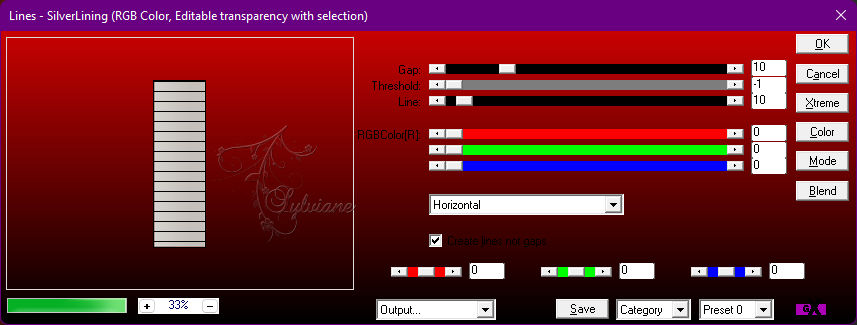
18.
Efectos - efectos 3D - sombra paralela - la configuración es correcta
19.
Selecciones - seleccionar todo
20.
Imagen - Espejo – espejo horizontal
21.
Imagen - agregar bordes - simétrico NO marcado - color: primer plano
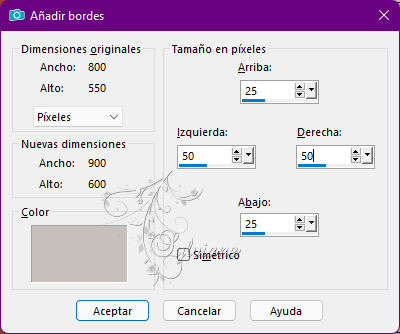
22.
Selecciones - invertir
23.
Editar - pegar en la selección
24.
Seleccciones – anular seleccion
25.
Efectos – efectos de la imagen – mosiaco integrado
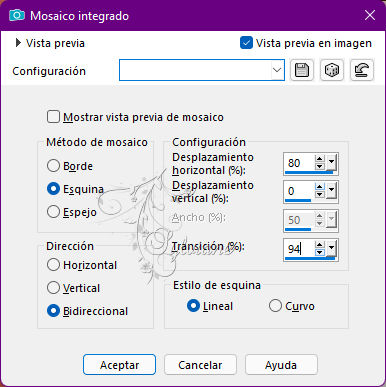
26.
Efectos - Efectos de imagen - Desplazamiento
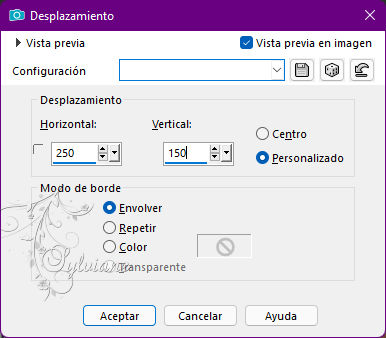
asi es como luce ahora
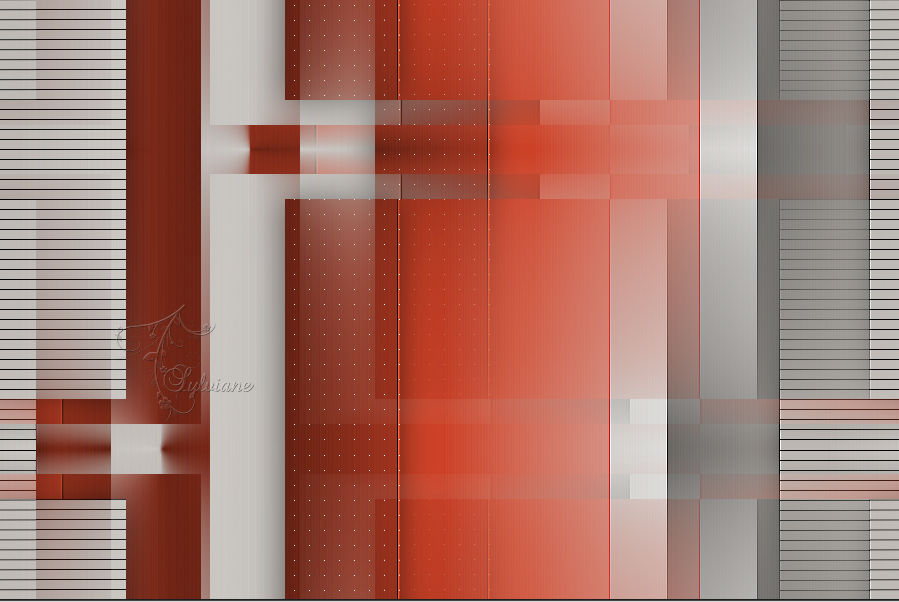
27.
Capas – nueva capa de trama
28.
Activar Herramienta seleccionar area – seleccion personalizada
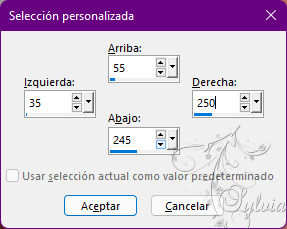
29.
Active su herramienta de relleno de inundación: complete su selección con su color de fondo
30.
Selecciones – modifar – contraer - 35 pixeles
31.
Editar - borrar (borrar)
32.
Seleccciones – anular seleccion
33.
Efectos - efectos 3D - sombra paralela - la configuración es correcta
34.
Filtro - graphics plus - button beveler lll
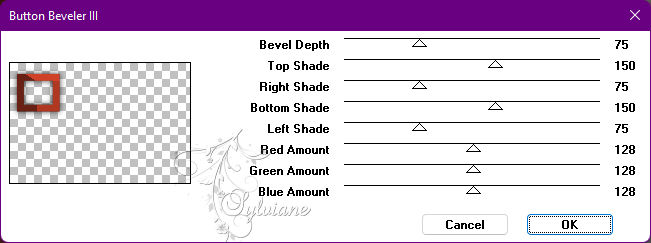
35.
Efectos – efectos de los borders -realzar
36.
Capas - Duplicar
37.
Imagen - Espejo – espejo horizontal
38.
Capas - Fusionar - Fusionar hacia abajo
39.
Activa la capa inferior
40.
Activar Herramienta seleccionar area – seleccion personalizada
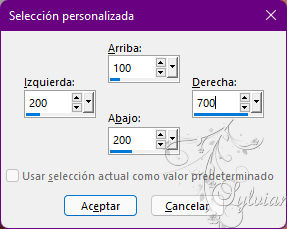
41.
Selecciones - Convertir selección en capa
42.
Imagen - Espejo – espejo horizontal
43.
Seleccciones – anular seleccion
44.
Efectos - efectos 3D - sombra paralela - la configuración es correcta
45.
Capas - Duplicar
46.
Filtro - simple - left right wrap
47.
Efectos – efectos de distortion – pixelar
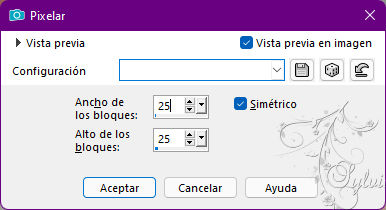
48.
Efectos – efectos de los borders – realzar mas
49.
Capas – nueva capa de trama
50.
Capas – organizar – traer la frente
51.
Active su herramienta de relleno de inundación: llene su capa con su color de primer plano
52.
Capas – nueva capa de mascara – a partir du una imagen - cre@nnie-47.jpg
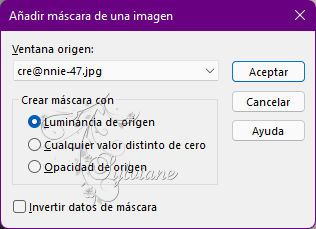
53.
Capas - Fusionar - Fusionar grupo
54.
Modo de mezcla: Sobreexponer
55.
Capas - Duplicar
56.
Imagen - Espejo – espejo horizontal
57.
Imagen – espejo – espejo vertical
58.
Activar la capa inferior
59.
Capas – nueva capa de trama
60.
Active su herramienta de relleno de inundación: complete su capa con su color de fondo
61.
Capas – nueva capa de mascara – a partir du una imagen - Narah_Mask_0975.jpg
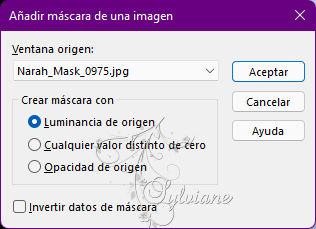
62.
Capas - Fusionar - Fusionar grupo
63.
Modo de mezcla: Sobreexponer
64.
Efectos – efectos de los borders – realzar mas
65.
Imagen - Espejo – espejo horizontal
66.
Selecciones – cargar/guardar selecciones – cardar selecciones desde disco… jenny-1-cre@nnie.PspSelection
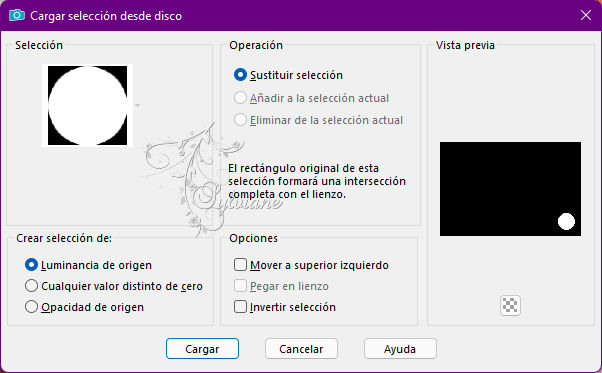
67.
Selecciones - Convertir selección en capa
68.
Seleccciones – anular seleccion
69.
Capas – organizar – traer la frente
70.
Activar la herramienta de selección (presione K en el teclado)
E introduzca los siguientes parámetros:
Pos X :87 – Pos Y :96
71.
Presiona tu letra M (deselecciona)
72.
Modo de mezcla: Luz Fuerte
73.
Efectos - efectos 3D - sombra paralela - la configuración es correcta
74.
Capas - Duplicar
75.
Imagen - Espejo – espejo horizontal
76.
Establezca en su paleta de materiales - su color de fondo en negro: # 000000
77.
Capas – nueva capa de trama
78.
Active su herramienta de relleno de inundación: complete su capa con su color de fondo
79.
Capas – nueva capa de mascara – a partir du una imagen - Narah_Mask_1407.jpg
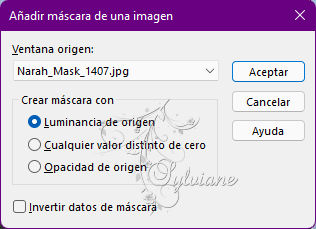
80.
Capas - Fusionar - Fusionar grupo
81.
Modo de mezcla : multiplicar
82.
Imagen - Espejo – espejo horizontal
83.
Capas – organizar – enviar al fondo
84.
Imagen - añadir bordes - simétrico - 2 píxeles - color de fondo
85.
Selecciones - seleccionar todo
86.
Imagen - agregar bordes - simétrico NO marcado - color: primer plano
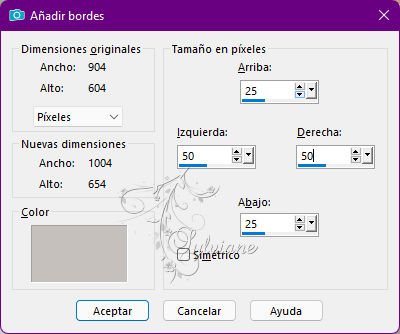
87.
Efectos - efectos 3D - sombra paralela - la configuración es correcta
88.
Selecciones - Convertir selección en capa
89.
Seleccciones – anular seleccion
90.
Filtro - mura's meister - perspective tiling
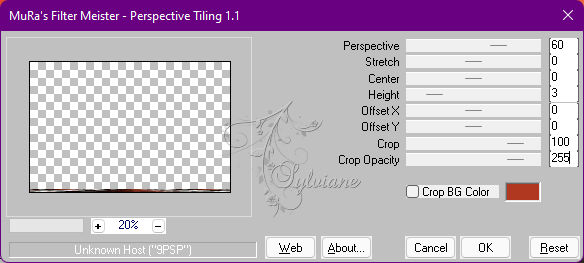
91.
Efectos - efectos 3D - sombra paralela - la configuración es correcta
92.
Abrir castorke_tubes_dames_255_092017.png
eliminar marca de agua
Editar - copiar
93.
Activar tu imagen
Editar - pega como nueva capa
94.
Imagen - cambio de tamaño - 50% de todas las capas NO marcadas
95.
Imagen - Espejo – espejo horizontal
96.
Activar la herramienta de selección (presione K en el teclado)
E introduzca los siguientes parámetros:
Pos X : 169 – Pos Y :28
presione M
97.
Efectos - efectos 3D - sombra paralela - la configuración es correcta
98.
Abrir tekst-jenny.png
Editar - copiar
99.
Activar su imagen
Editar - pegar como nueva capa
100.
Activar la herramienta de selección (presione K en el teclado)
E introduzca los siguientes parámetros:
Pos X :370 – Pos Y :44
101.
Presiona tu letra M (deselecciona)
102.
Efectos - efectos 3d - sombra paralela
5/5/75/0- color:#000000
103.
Capas - nueva capa ráster - ponga su marca de agua
104.
Imagen - añadir bordes - simétrico - 1 píxeles - color de fondo
105.
Imagen - cambio de tamaño - ancho 800 píxeles - todos marcados
106.
Guardar como jpg
Back
Copyright Translation © 2021 by SvC-Design